Introduzione
PuTTY è un emulatore di terminale popolare per Windows, ma non è limitato solo al sistema operativo Windows. Essendo libero e open source, è popolare anche tra gli utenti Linux. PuTTY supporta una vasta gamma di protocolli come serial, SSH, Telnet,rlogin, SCP, SFTP ecc. PuTTY è usato da amministratori di sistema esperti e hobbisti/maker-folla allo stesso modo. Gli amministratori di sistema generalmente usano PuTTY come client SSH e telnet mentre la comunità di Maker usa ampiamente PuTTY per interfacciarsi con le porte seriali sul loro hardware. PuTTY viene fornito con uno strumento da riga di comando denominato “psftp”, il client SFTP PuTTY, che viene utilizzato per trasferire in modo sicuro i file tra computer tramite una connessione SSH. Maggiori informazioni su PuTTY qui
Questo articolo illustrerà come installare PuTTY su Ubuntu 14.04 e versioni successive.
Il modo più semplice per installare PuTTY in Ubuntu Linux è tramite terminale, ovvero la riga di comando. Seguire i passaggi riportati di seguito per installare PuTTY su Ubuntu.
Passo 1
Accedi al desktop Ubuntu. Premere Ctrl + Atl + T per aprire GNOME terminal. Se per qualche motivo la scorciatoia non ha funzionato, esegui il terminale da Ubuntu Dash.
Passo 2
Eseguire il seguente comando nel terminale.
>> sudo apt-get update
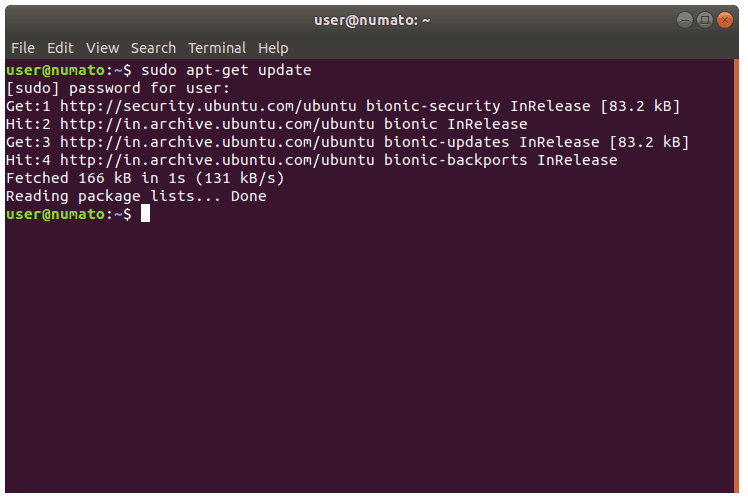
sudo apt-get update
Questo comando aggiorna l’elenco dei pacchetti di Ubuntu con l’ultimo. Se questo comando viene saltato, c’è una buona probabilità che Ubuntu potrebbe installare la versione precedente del software invece della versione più recente a causa del fatto che aveva solo la lista più vecchia con la versione precedente di software. Quindi, ogni volta che si installa un nuovo software o si intende aggiornare le versioni del software, è una buona idea eseguire prima questo comando. Il prefisso sudo all’inizio del comando indica al terminale di eseguire il comando come root poiché l’installazione e l’aggiornamento dei software è un’operazione di privilegio e non deve essere eseguita da utenti che non hanno accesso sufficiente. Fornire la password utente quando richiesto da sudo e premere Invio.
Passo 3
Installa PuTTY usando il comando seguente.
>> sudo apt-get install -y putty
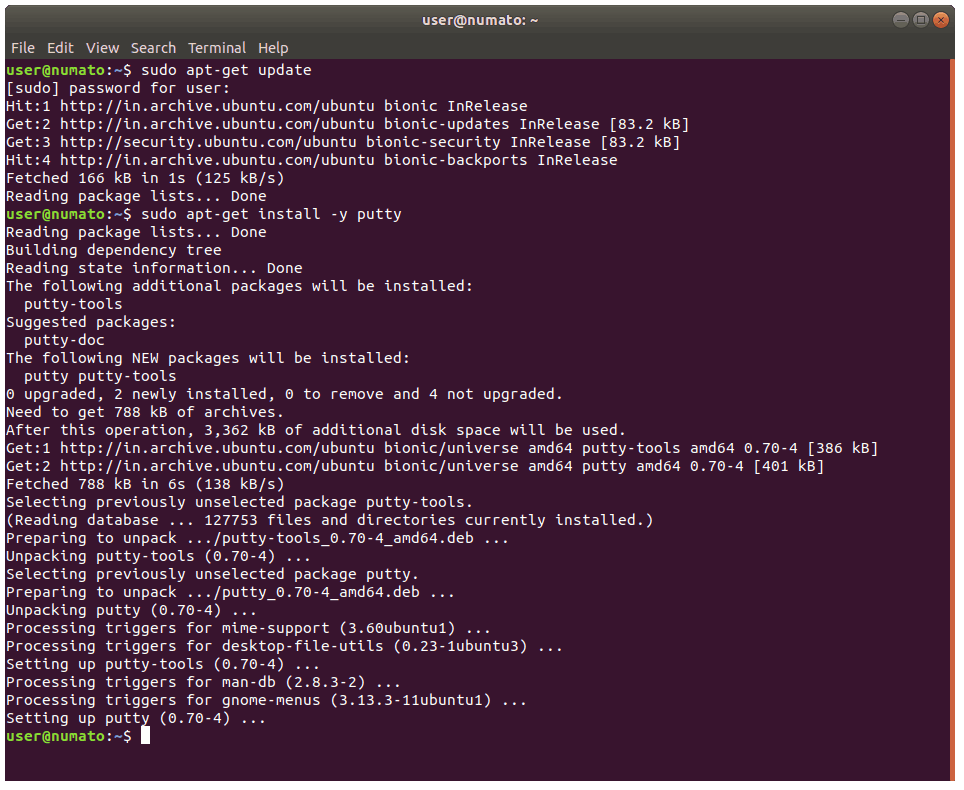
sudo apt-get install-y putty
Passo 4
PuTTY deve essere installato. Eseguilo dal terminale usando “putty” come comando o dal Trattino.
>> putty
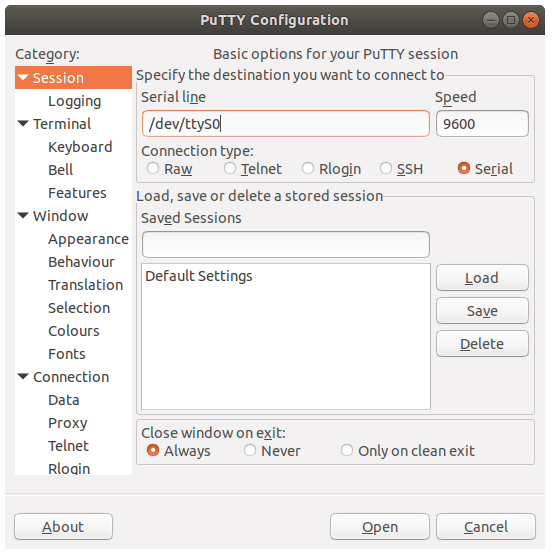
Come visibile nella schermata PuTTY sopra, fornisce una gamma di tipi di connessione tra cui scegliere: Raw, Telnet, Rlogin, SSH e Serial. Viene fornito anche con strumenti da riga di comando per SCP (pscp), SFTP (psftp), RSA e DSA key generator (puttygen) ecc, che può essere eseguito dal terminale.